¡Bienvenidos(as) a un nuevo artículo tutorial sobre la plataforma de aplicaciones Platzilla! En esta oportunidad compartimos una primera entrega sobre cómo crear gráficos de manera fácil y rápida. Es un ejemplo sencillo que ilustra las ventajas de ver la información resumida y en representación gráfica.
Para conocer más sobre qué es Platzilla te recomiendo el siguiente artículo: ¿Qué es Platzilla? Bienvenido a la gestión fácil…
Es resumen: Platzilla es una plataforma de aplicaciones en la nube que brinda al empresario una forma fácil de incorporar tecnología en la organización. Gracias a su integración y modularidad, facilita contratar aplicaciones en función de las necesidades de información de las distintas áreas de la empresa.
Compartimos en la siguiente sección un vídeo que muestra cómo crear gráficos en Platzilla. Es una aplicación básica en el contexto de una microempresa. Y seguidamente, podrás ver la transcripción con detalles complementarios.
Crear gráficos en Platzilla: ¡fácil y rápido!
¿Qué veremos en esta entrega?
Aprenderemos cómo crear gráficos con el fin de obtener una vista resumida de la información registrada en los módulos de las aplicaciones de Platzilla.
¿Cómo lo haremos?
A través de un ejemplo en el contexto de la empresa Agencia de Festejos La Reina. En particular, utilizando el módulo de clientes de la aplicación CRM Comercial.
Los gráficos facilitan la gestión
Una de las funciones que tiene una herramienta de gestión como Platzilla es ofrecer la opción de mostrar la información de diferentes maneras. Es decir, brindar la forma de que el usuario presente la misma información con diferentes vistas, incluyendo la representación gráfica.
Vamos a ver un ejemplo de esto. Ingresamos al módulo Clientes en el menú principal para revisar la lista de clientes, perteneciente a la Agencia de Festejos La Reina.
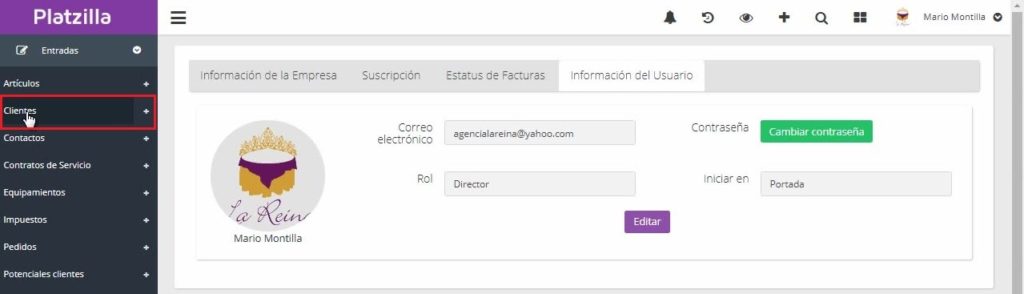
Tenemos una vista de los clientes, como pueden ver en la siguiente imagen. Se muestran diferentes columnas que se corresponden con diferentes campos del módulo Clientes.
Cabe resaltar que las vistas no siempre muestran toda la información. Esto sucede porque estas se crean a través de filtros que segmentan los datos según los criterios que se utilicen, con el fin de satisfacer las necesidades de información.
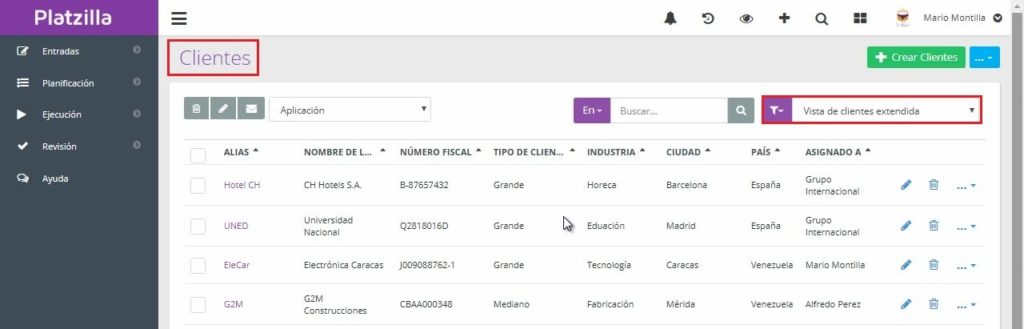
Una de estas columnas en esta vista es la del campo “Tipo de Cliente”. Los tipos de cliente en este caso pueden ser:
- Grandes
- Medianos
- Pequeños
Observen cómo en esta lista los clientes se muestran de manera ordenada por tipo de cliente:
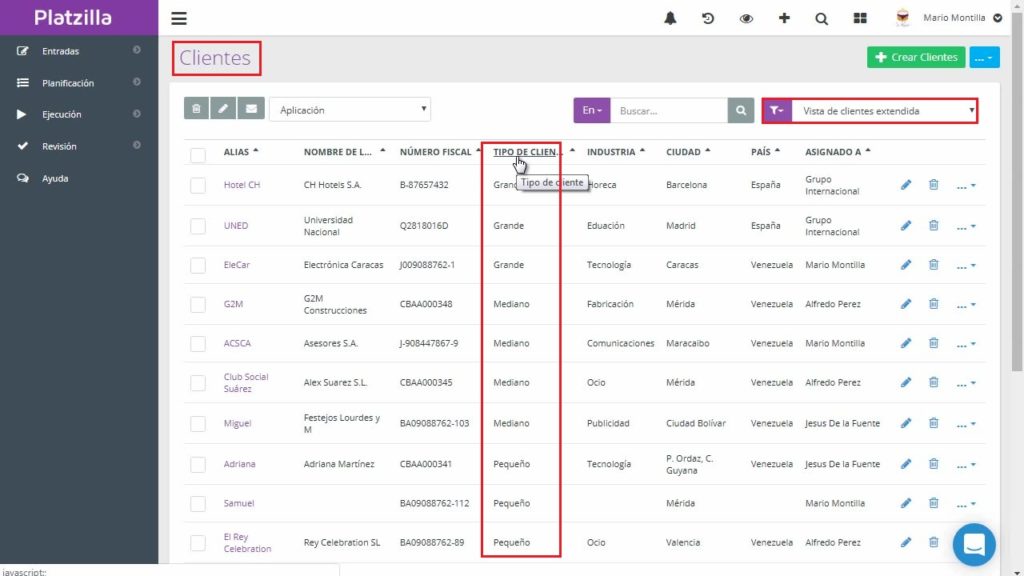
De hecho, podemos ordenar también por cualquiera de las columnas, haciendo clic sobre su nombre. Por ejemplo, en este caso estamos ordenando por Industria. Pero podemos ordenar también por ciudad… o por tipo de clientes, como lo vimos.
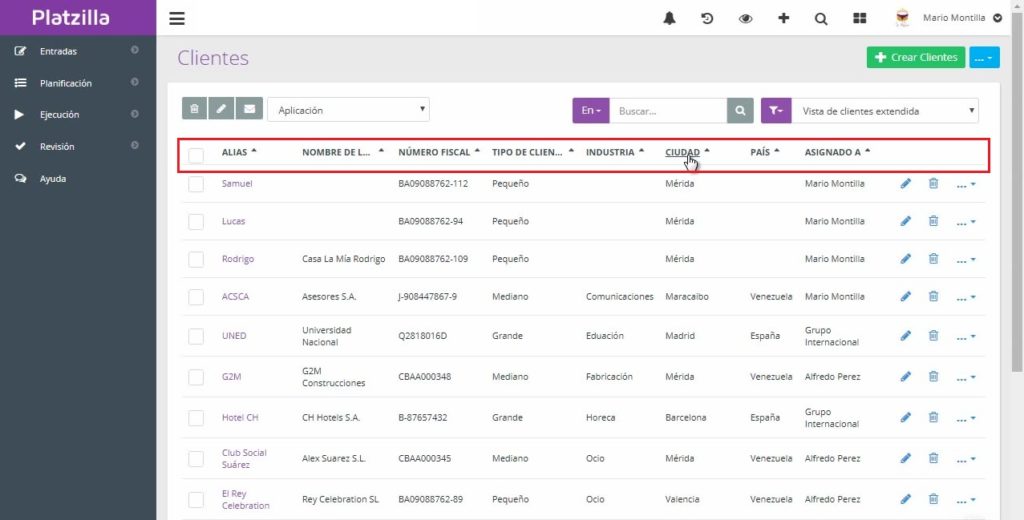
Si tenemos un grupo importante de clientes, por ejemplo, 300, 400 o 500 registros y quisiéramos saber qué porcentaje de tipos de clientes tenemos según su clasificación:
- grandes,
- medianos y
- pequeños;
…podemos utilizar la opción de la representación gráfica.
Creando un gráfico de clientes
En el menú estándar Revisión encontramos la opción Gráficos, como pueden ver en la imagen:
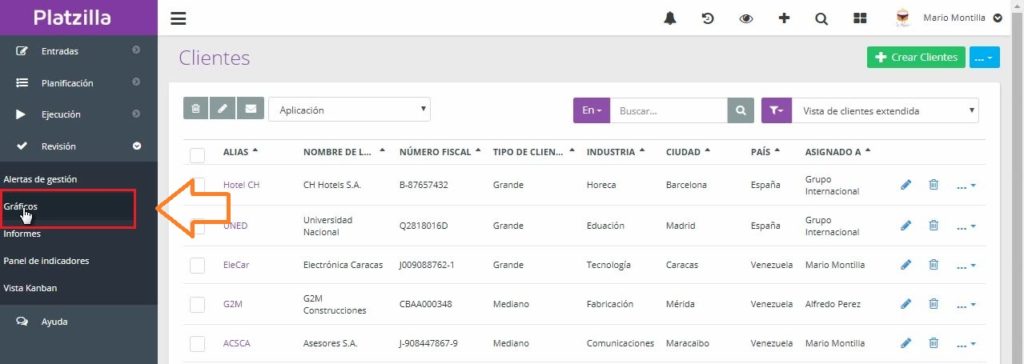
Con un gráfico podemos generar el porcentaje por tipo de cliente, para los tres grupos que hay; es decir, para los clientes grandes, medianos y pequeños.
Ubicados en el módulo CRM Comercial, vamos a crear un nuevo gráfico. Por lo tanto, hacemos clic en el botón Gráficos.
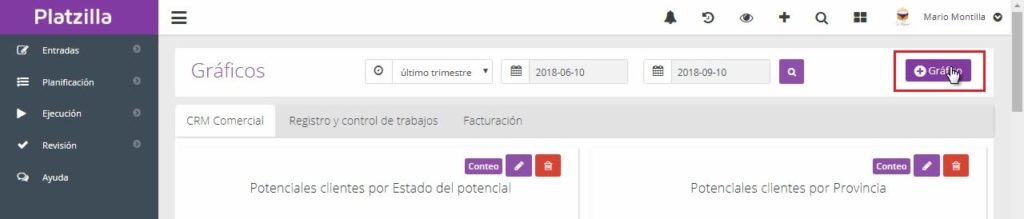
En el formulario que se despliega, procedemos a llenar todos los campos que nos permiten crear, en este caso, el gráfico que estamos buscando. Lo llamaremos “Clientes por tipo”.

- Seleccionamos el módulo Clientes. Vamos a indicar que en este caso estamos interesados en graficar el dato “tipo de cliente”.
- Colocamos como tipo de cálculo la opción “conteo”, para obtener el porcentaje por tipo de cliente. En otros casos aplican otros tipos de cálculos.
- Luego procedemos a seleccionar un tipo de gráfico, como el tipo torta, por ejemplo. Parece la mejor opción para nuestro caso.
- Indicamos que este gráfico está disponible para la aplicación CRM comercial.
- Finalmente, definiríamos los filtros. Pero en este ejemplo, no incluiremos ningún tipo de filtro, por lo que el gráfico nos muestra toda la información disponible.
Previsualizar antes de guardar…
Hacemos clic en previsualizar para ver cómo se mostrará la información de los clientes con los ajustes realizados para crear el gráfico…
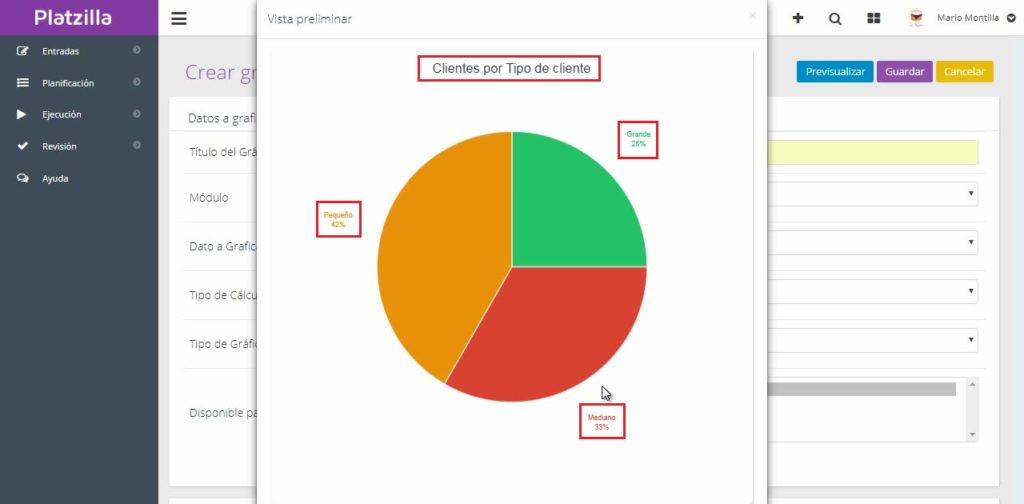
Como pueden ver, en esta vista preliminar, tenemos en porcentajes a los tipos de clientes registrados. La aplicación nos indica que tenemos:
- 42 % de clientes pequeños,
- 25 % de clientes grandes,
- 33 % de clientes medianos.
Esta es entonces la misma información que nos mostraba la lista de clientes, pero de forma resumida y presentada en un gráfico tipo torta.
Cuando hacemos clic en guardar, este gráfico quedará almacenado como parte de los gráficos creados para la aplicación CRM comercial.
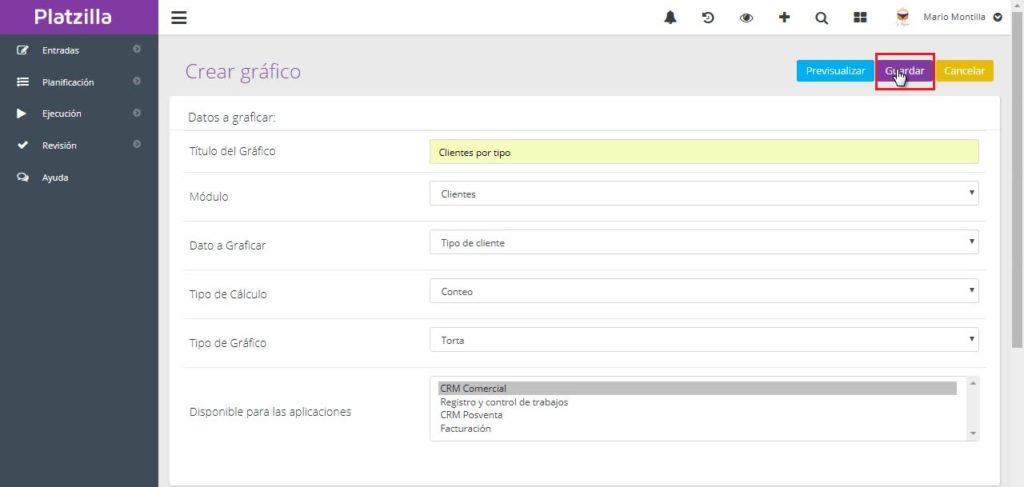
Podríamos también agregar filtros, por ejemplo, para obtener el porcentaje por “tipo de cliente”, en un gráfico tipo “torta”, solo para una industria en particular.
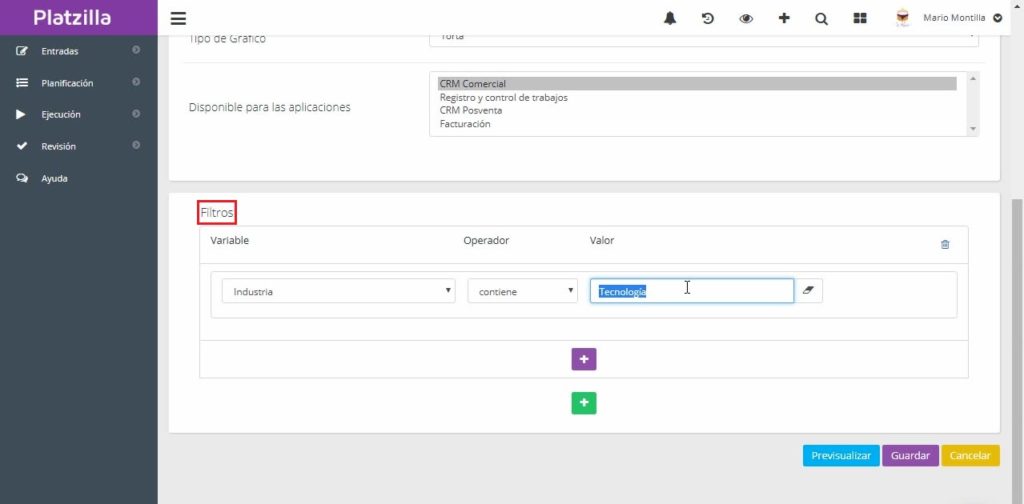
La industria podría ser, por ejemplo, de “Tecnología”; y la aplicación nos crearía este mismo gráfico, pero en este caso filtrando para la industria tipo tecnología, o de cualquier otro tipo, según lo necesitemos.
Asimismo, podemos agregar otras condiciones y esto permitiría generar un gráfico con criterios de selección o filtros, tan complejo como sea necesario. Según las necesidades que tengamos de presentar la información.
Como pueden ver entonces, crear gráficos para mostrar la información con otra vista es una funcionalidad muy sencilla de utilizar en la plataforma Platzilla. Nos permite ver datos en presentación resumida o consolidada, ideal para apoyar, entre otras cosas, la toma de decisiones. Todo a un solo clic.
Comparación entre las 2 formas de presentar la información
Revisamos nuevamente la vista en el módulo de clientes…y entonces podemos comparar cómo en este caso tenemos el detalle de la información, que incluye el tipo de cliente:
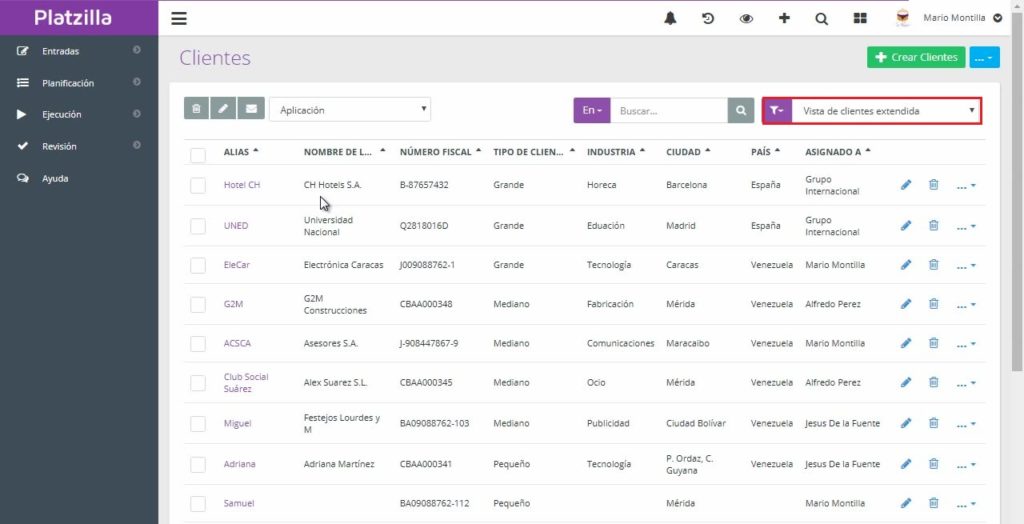
… mientras que en el gráfico, vemos un resumen o representación gráfica, con los criterios utilizados para presentar la misma información:
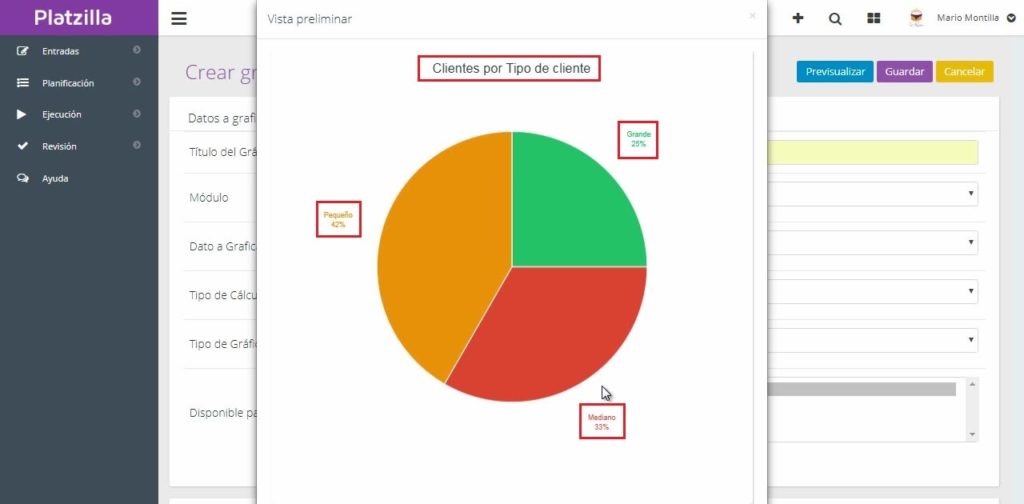
En el menú Revisión de Platzilla tenemos otras opciones, como la emisión de informes, para crear otras vistas… de lo cual hablaremos en otro momento.
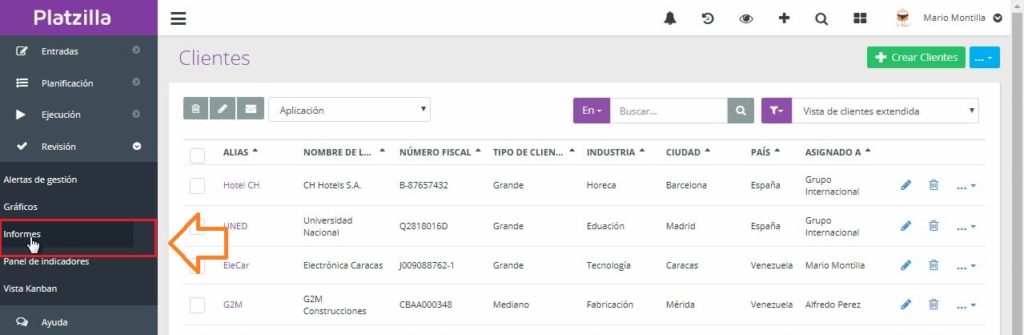
¿Qué vimos en esta entrega?
- Con esta entrega compartimos un ejemplo sobre la funcionalidad que nos permite crear gráficos en la plataforma de aplicaciones Platzilla.
- Vimos que a través de un formulario, cada usuario en la plataforma podrá generar gráficos de diversos tipos, para obtener vistas consolidadas de la información, como apoyo para la gestión.
Esperamos que este contenido te sea de utilidad… ¡Hasta una próxima entrega!
Tutorial recomendado para aprender más:
¿Cómo organizar el acceso y el control de la información? Esta entrega nos enseña cómo administrar el acceso y los permisos, para acceder a la información en las aplicaciones de Platzilla. Ver artículo.